Logitech G305 ドライバーをダウンロードして更新する方法
公開: 2022-10-21Windows PC 用の Logitech G305 ドライバーをダウンロードして更新しますか? それでは、この記事はあなただけのものです。 ここでは、同じタスクを実行するためのさまざまな方法を見つけることができます。 詳しくは続きを読む!
ゲーム機器に関して言えば、Logitech は最も人気のあるブランドの 1 つであり、世界中の何百万人ものユーザーから信頼されています。 Logitech G305 マウスのようないくつかの優れたゲーム周辺機器を生成します。 G305 は Lightspeed ワイヤレス ゲーミング マウスで、Windows PC でゲームをプレイする際のパフォーマンスを大幅に向上させるために特別に設計されています。
この次世代マウスは、ゲーム体験を別のレベルに引き上げます。 ただし、コンピューターに最新の Logitech G305 ドライバーがインストールされていない場合、ゲームのフリーズ、クラッシュ、遅延などの問題によってゲーム セッションが中断されることがあります。
このドライバーを使用すると、Logicool G305 マウスとコンピューターが相互に効果的に通信できるようになります。 適切な Logitech G305 ドライバがないと、この通信が突然停止する可能性があり、深刻な問題が発生することもあります。 したがって、このような問題を回避するには、Logicool マウス ドライバをダウンロードしてインストールすることが重要です。 それだけでなく、それぞれのドライバーを最新バージョンに更新しておく必要があります。
このプロセスを支援するために、同じタスクを達成するための 4 つの簡単で効果的な方法を強調したこのガイドを用意しました。
PCでLogitech G305ドライバーをダウンロード、インストール、および更新する方法
Windows 11、10、またはそれ以前のバージョンで Logitech G305 ドライバーのダウンロードを実行するために使用できる次の方法を以下に示します。 さらに苦労せずに、それらをチェックしてください!
方法 1: Logitech G305 ドライバーを公式 Web サイトから手動でダウンロードする
Logitech は自社製品のドライバーをリリースし続けています。 そのため、Logitech の公式サイトは、必要なすべてのドライバーを見つける最も信頼できる方法の 1 つです。 つまり、公式 Web サイトから Windows 11、10 用の Logitech G305 ドライバーをダウンロードして手動でインストールできます。 以下に、従う必要がある手順を示します。
ステップ 1: Logitech の公式サポート ページに移動します。
ステップ 2:次に、検索ボックスに製品名、つまり Logitech G305 を入力します。 そして、検索結果から目的のものを選択します。
ステップ 3: [サポート] セクションを展開し、[すべてのダウンロードを表示] をクリックします。 ![[サポート] セクションを展開し、[すべてのダウンロードを表示] をクリックします Expand Support section and click on View all Downloads](/uploads/article/10274/Eby112qAdyePxtat.png)
ステップ 4:次に、正しい OS とそのバージョンを選択します。 その後、[今すぐダウンロード] オプションをクリックしてプロセスを開始します。
ダウンロードしたら、ダウンロードしたファイルを 2 回クリックし、画面の指示に従って、Logitech G305 の最新ドライバーを Windows 11、10 PC に正常にインストールします。 最後に、システムを再起動して変更を適用します。
また読む:ロジクールG935マイクがPCで機能しない問題を修正する方法
方法 2: Bit Driver Updater を使用して Logitech G305 ドライバーを自動的にインストールする (推奨)
テクノロジーに詳しくなく、ドライバーを手動でダウンロードするのが面倒な場合は、Bit Driver Updater のような強力なドライバー更新ソフトウェアを使用して、最新の Logitech G305 ドライバー更新を Windows 10、11 PC に自動的にインストールできます。
Bit Driver Updater は、システムを自動的に検出し、それに最適なドライバーを見つける最も価値のあるドライバー更新ツールの 1 つです。 それだけでなく、このツールはパフォーマンスの問題やその他の Windows 関連の問題の修正も提供します。 このツールは、WHQL でテストおよび検証されたドライバーのみを提供します。
無料版またはプロ版のいずれかを使用して、古いドライバーを簡単に更新できます。 ただし、そのプロ版では、ドライバーの一括ダウンロードを一度に実行できます。 さらに、24 時間体制のテクニカル サポートと返金保証を利用できますが、期間は限られています。
以下の手順を使用すると、Bit Driver Updater を使用して、Windows 11、10 用の Logitech G305 ドライバーのダウンロードを実行できます。
ステップ 1:以下のリンクから、Bit Driver Updater をダウンロードします。
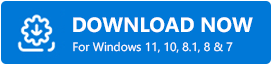
ステップ 2:ダウンロードしたら、ダウンロードしたファイルを 2 回クリックして実行し、セットアップ ウィザードに従ってインストールを完了します。
ステップ 3:次に、システムで Bit Driver Updater を開き、[スキャン] をクリックします。 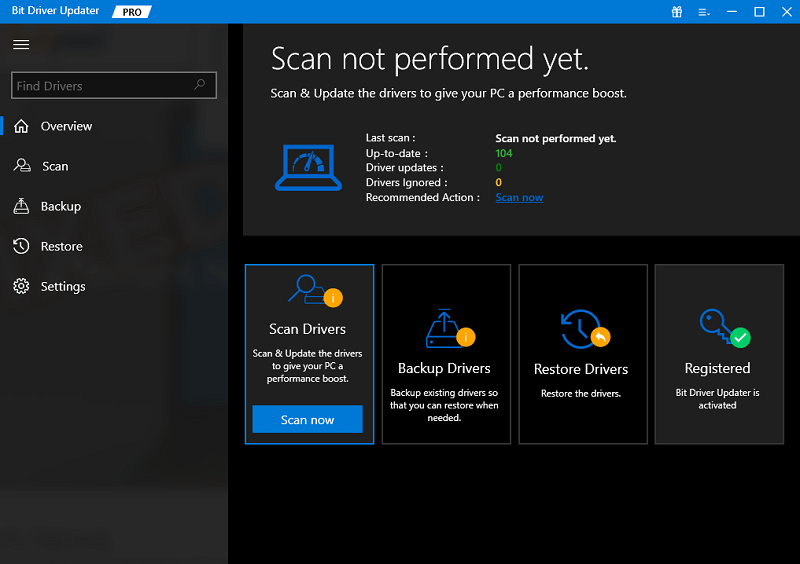

ステップ 4:座って、ソフトウェアがマシンをスキャンして、エラーのあるドライバーや古いドライバーを探します。 スキャンが完了したら、Logitech G305 の横にある [今すぐ更新] ボタンをクリックして、最新バージョンをインストールします。 または、Bit Driver Updater のプロ バージョンを使用している場合は、[すべて更新] ボタンをクリックすることもできます。 この操作により、すべての PC ドライバーの最新バージョンが同時にインストールされます。 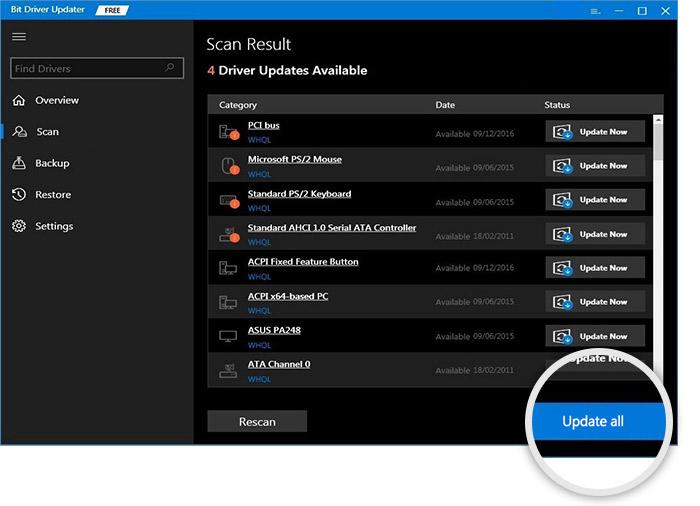
また読む: Logitech G213 Drivers Download and Update for Windows
方法 3: デバイス マネージャーで Logitech G305 ドライバーを更新する
すべての Windows PC には、デバイス マネージャーと呼ばれるツールが組み込まれています。 このデフォルト ユーティリティを使用して、ドライバー更新の最新バージョンを検索、ダウンロード、およびインストールできます。 同様に、デバイス マネージャーを使用して、Logicool G305 ドライバー アップデートをインストールできます。 この方法を適用するには、次の手順を実行するだけです。
ステップ 1: Windows + Xコマンドを使用して、デバイス マネージャーを開きます。 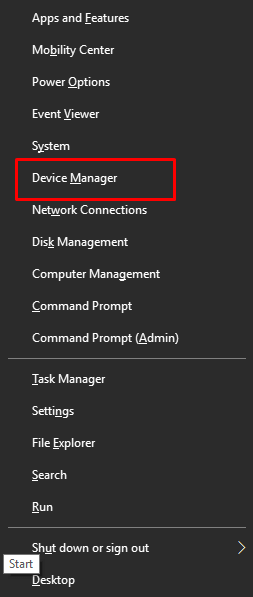
ステップ 2:デバイス マネージャーで、[マウスおよびその他のポインティング デバイス] という名前のカテゴリを見つけ、それをダブルクリックして展開します。 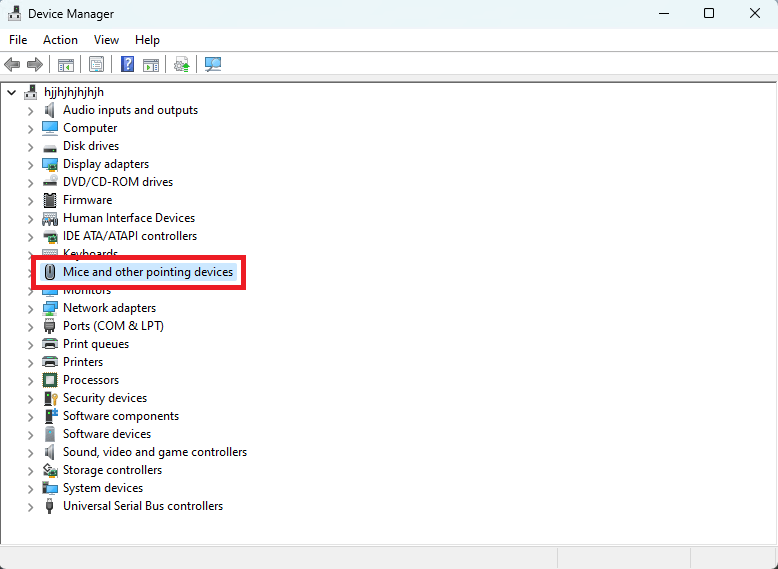
ステップ 3: Logitech G305 デバイスを右クリックし、[ドライバー ソフトウェアの更新… ] を選択します。 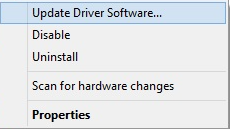
ステップ 4:別のプロンプトから、[更新されたドライバー ソフトウェアを自動的に検索する] を選択します。 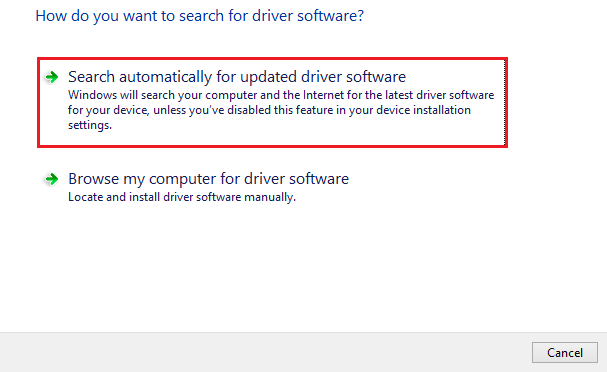
重要: Windows 11 では、このオプションはドライバーの自動検索として利用できます。
Windows が正確なドライバーの更新を見つけてシステムにダウンロードするまで、座ってリラックスできます。 完了したら、PCを再起動してプロセスを終了できます。
また読む: WindowsでのLogicool G402ドライバーのダウンロードと更新
方法 4: Windows Update を実行して Logitech G305 ドライバーをインストールする
システム アップデートでは、最新のドライバー アップデートと一般的な PC の問題に対する修正が同時に提供されます。 そのため、オペレーティング システムを更新して、Windows 11 PC に最新の Logitech G305 ドライバー アップデートをダウンロードしてみてください。 これを行うには、以下の手順に従ってください。
ステップ 1: Windows の設定を開くには、 Windows と Iのキーボード キーを同時に押します。
ステップ 2: [設定] パネルで、[更新とセキュリティ] を探してクリックします。 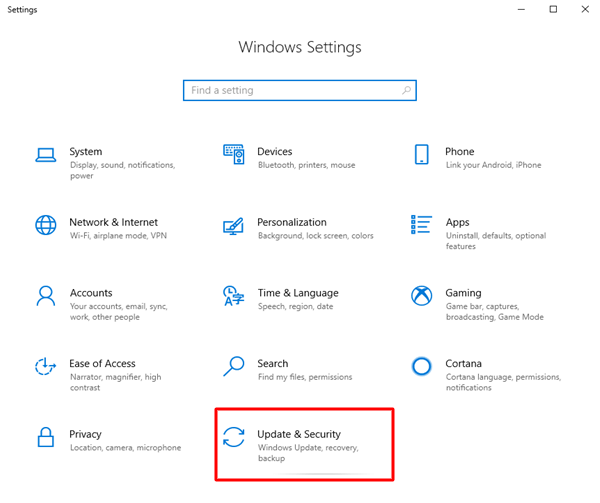
ステップ 3:左から[Windows Update ] を選択し、[更新プログラムの確認] をクリックして続行します。 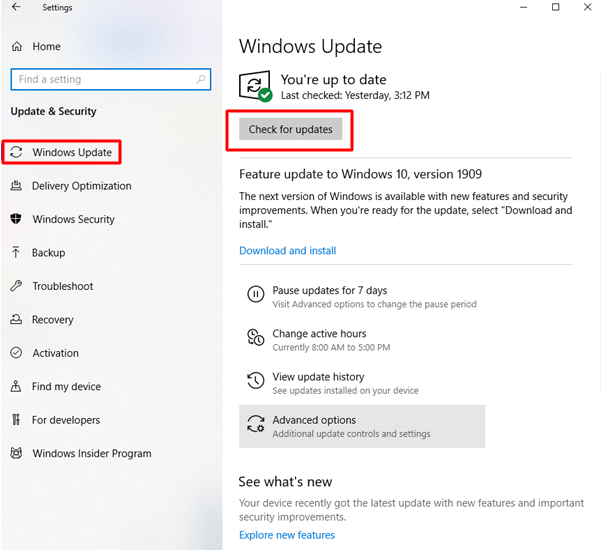
これで、Windows は最新の更新プログラムの検索を開始し、さらに、利用可能な更新プログラムを自動的にダウンロードしてインストールします。 プロセスが完了したら、コンピューターを再起動して、Logicool G305 ドライバーのインストール作業を完了します。
また読む: Windows用のLogicool G502ドライバーをダウンロードして更新する方法
Windows 11/10 用の Logitech G305 ドライバーのダウンロードと更新: 完了
このチュートリアルでは、Windows 11 および Windows 10 用の Logitech G305 ドライバーをダウンロード、インストール、および更新するための最良かつ最も簡単な方法について説明しました。技術的ニッチでの専門知識と経験のレベルに応じて、上記のドライバー インストール ガイドの方法を使用できます。 ただし、Bit Driver Updater を使用して、古い PC ドライバーをすぐに自動的に更新することをお勧めします。
ご質問や追加情報がある場合は、以下にコメントを残してください。 テクノロジーと最新のガジェットに関する詳細については、ニュースレターを購読してください。 さらに、Facebook、Twitter、Instagram、Pinterest でフォローすることもできます。
